Lenovo IdeaCentre K210 User Manual
Browse online or download User Manual for Computers Lenovo IdeaCentre K210. Lenovo IdeaCentre K210 Manuel d'utilisation
- Page / 45
- Table of contents
- BOOKMARKS



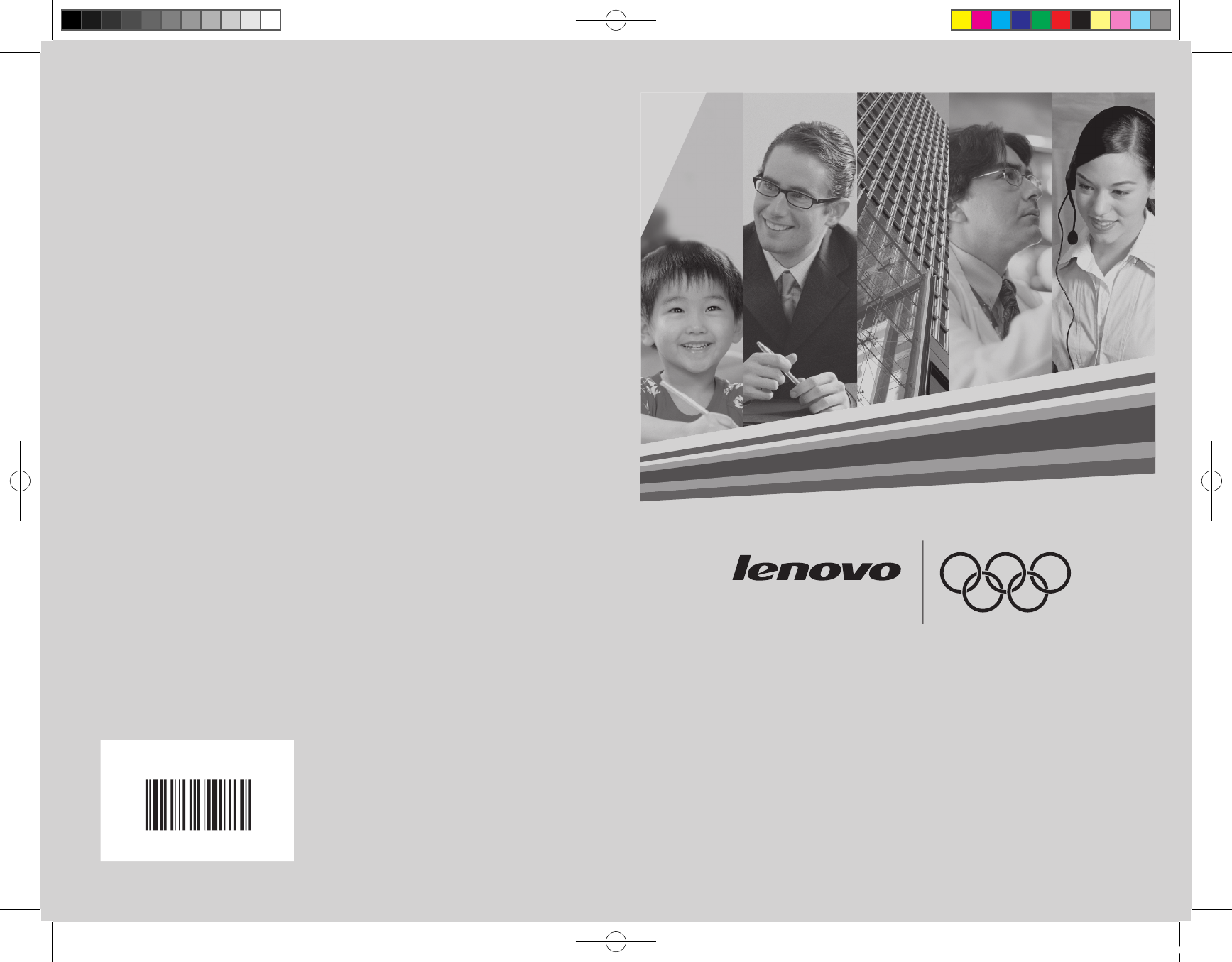
- IdeaCentre K 1
- Important 3
- Sommaire 4
- 1.1 Vue de face du châssis 7
- 1.2 Vue arrière du châssis 8
- Guide d’utilisation 10
- Vue latérale Vue arrière 11
- 1.5 Clavier 13
- Lenovo Rescue System 14
- Lancement 15
- 2.2 OneKey Recovery 16
- 2.3 File Management 20
- 2.4 OneKey Antivirus 21
- Utilisation des logiciels 26
- 3.1 Gravage de disques 27
- Paramètrage de Bright Vision 29
- Réglage de la distance 30
- Pour démarrer le 31
- Réglage de la luminosité 31
- 3.4 PC-cillin 32
- 3.5 Lenovo Media Studio 33
- 3.6 Veriface 34
- 4.1 Restauration du système 37
- 4.2 Nettoyage du disque 37
- 4.4 Défragmentation du disque 38
- Eviter absolument de : 39
- Résolution d’incidents et 40
- Dépannage et résolution : 41
- Solution : 42
Summary of Contents
www.lenovo.comVersion 1.0 2008.2WORLDWIDE PARTNER31033099IdeaCentre KGuide d’utilisation31033099_UG_FM_FR_V1.0.indd 1 2008.2.21 4:49:55 PM
5Guide d’utilisationX-1 —— Connecteur carte VGA intégrée : permet la connexion du cordon d’interface d’un écran. Sur les modèles d’ordinateur dotés d
6Guide d’utilisation —— Tension : sélecteur de tension (certains modèles sont équipés de ce sélecteur).Vérifiez la position du sélecteur de tension à
7Guide d’utilisationY-2 Bouton de réglage des basses Y-5 Haut-parleur DC INY-3Connexion à la sortie audio de l’ordinateurY-6 Cordons principaux et sec
8Guide d’utilisation Remarques :• Eloignez les haut-parleurs de l’écran pour éviter les interférences magnétiques.• Assurez-vous que les connexions
12345Guide d’utilisation9ChapitreCe chapitre traite des sujets suivants :ÿ Installing Drivers and Softwareÿ OneKey Recoveryÿ File Managementÿ OneK
10Guide d’utilisationRemarque relative à la partition de service :Les fichiers et les données importantes de Rescue System sont enregistrés sur la part
11Guide d’utilisationLenovo Applications→Drivers and Application Installation. Installez ensuite tous les logiciels et pilotes automatiquement ou bien
12Guide d’utilisationSauvegarde FlashCette opération permet de sauvegarder les données en cours de la partition système (lecteur C) de l’ordinateur tr
13Guide d’utilisationRestaurer la sauvegarde de baseCette opération permet de rétablir l’état de la partition système de l’ordinateur (lecteur C) lors
14Guide d’utilisationsauvegarde de base et de la sauvegarde Flash sont supprimées. Vérifiez que vous n’avez pas besoin de ces données avant de désactiv
Symboles utilisés dans ce manuelDanger : Opération comportant un risque élevéAttention : Opération comportant un risque moyenAvertissement : Opération
15Guide d’utilisationProcédure détaillée (par exemple pour le rétablissement de l’état d’origine) :Rétablissement de l’état d’origine1. Mettez l’ordi
16Guide d’utilisation Remarque : veuillez patienter pendant la copie ; la durée de cette opération dépend du nombre de fichiers à copier et de leur ta
17Guide d’utilisationDétection et éradication de virusSélectionnez Scan complet ou Scan du système pour analyser les disques.Scan complet — Analyse to
18Guide d’utilisationMise à jour — Mise à jour en ligneSelon le mode d’accès réseau de l’ordinateur, sélectionnez “ Connexion ADSL ” ou “ Connexion de
19Guide d’utilisation Remarques :1. OneKey Antivirus ne peut vous assurer de résoudre tous les incidents causés par des virus. Si l’incident persist
20Guide d’utilisation31033099 IdeaCentre K UG_FR.indd 20 2008.2.21 4:47:32 PM
123451. Intervideo : WinDVD Site Web : www.intervideo.com Support par courrier électronique : [email protected]. Cyberlink : Power2go Europ
22Guide d’utilisation3.1 Gravage de disquesPower2Go est un logiciel de gravage de disques. Il offre plusieurs outils qui permettent de stocker vos fich
23Guide d’utilisationl’icône Add files pour ajouter le fichier à la liste Disc compilation. Répétez ces opérations pour d’autres fichiers si nécessaire.
24Guide d’utilisation3.2 Lenovo Healthcare SoftwareLenovo Healthcare Software est une plateforme logicielle évoluée conçue pour aider les parents à gu
ImportantAvant d’utiliser le présent document et le produit associé, prenez connaissance des informations contenues dans les sections “Consignes de s
25Guide d’utilisation2) Sélectionnez Options→Preview dans la fenêtre en incrustation pour affi cher l’image dans la fenêtre de capture vidéo. Remarqu
26Guide d’utilisationPour démarrer le programme :Cliquez deux fois sur l’icône InterVideo WinDVD8 sur le bureau. Lancez le lecteur.Réglage de la lumin
27Guide d’utilisationSourceUPnPLire VolumePauseRetour rapide Menu vitessede lectureAvance rapideChapitre précédentChapitre suivantMenu DisqueCentre au
28Guide d’utilisationVous pouvez également cliquer à l’aide du bouton droit de la souris sur l’icône PC-cillin dans la zone de notification système et
29Guide d’utilisationCaptureUtilisez la fonction de capture du logiciel pour importer le fichier audio ou vidéo à partir des périphériques externes. Da
30Guide d’utilisationGardez les yeux bien ouverts.Regardez la caméra bien en face.Gardez votre visage bien dégagé, sans mèches de cheveux ni lunettes
12345ChapitreMaintenance et restauration du systèmeLa structure de ce chapitre est la suivante :ÿ Restauration du systèmeÿ Nettoyage du disque durÿ
32Guide d’utilisation4.1 Restauration du systèmeDes incidents peuvent se produire si vous effectuez une erreur de manipulation ou lorsque vous install
33Guide d’utilisationles programmes →Accessoires→Outils système.2. Choisissez l’unité de disque à nettoyer.3. Cliquez sur OK pour démarrer le processu
34Guide d’utilisationPour nettoyer les composants informatiques, procédez comme suit:• Passez un chiffon non pelucheux à la surface de l’ordinateur,
1SommaireSommaireSymboles utilisés dans ce manuelChapitre 1 Instructions d’utilisation des composants matériels de l’ordinateur ...
12345ChapitreRésolution d’incidents et vérification de l’installationLa structure de ce chapitre est la suivante :ÿ Résolution d’incidents d’affichageÿ
36Guide d’utilisation5.1 Résolution d’incidents d’affichageIncident : L’écran est noir ou aucune image ne s’affiche.Dépannage et résolution :1. Vérifiez
37Guide d’utilisationDépannage et résolution :La prise audio en façade facilite le branchement d’un casque ou de haut-parleurs. Si un équipement est d
38Guide d’utilisationdysfonctionnement au niveau du système. Pour désinstaller correctement un logiciel, procédez comme suit :1. Sauvegardez tous les
39Guide d’utilisationsur le disque. Cela peut expliquer pourquoi la capacité du disque dur peut vous sembler réduite.Autre explication technique : La
40Guide d’utilisationchaîne TV à nouveau en mode analogique, vous devez créer et enregistrer une nouvelle chaîne.• Avant d’écouter une chaîne radio,
2Sommaire3.6 Veriface ...29Chapitre 4 Maintenance et restauration du système ..314.1
12345Le présent chapitre traite des sujets suivants :ÿ Vue de face du châssis (Instructions d’utilisation des boutons et des touches de fonction du p
2Guide d’utilisation1.1 Vue de face du châssisInstructions d’utilisation des boutons et des touches de fonction situés à l’avant de l’ordinateur.F-1D-
3Guide d’utilisationD-1 Connecteur du lecteur de carte mémoire : permet la lecture/écriture de données à partir des cartes mémoire de type Memory Stic
4Guide d’utilisationX-1X-2DVILégende des symboles utilisés dans la figure ci-dessus illustrant l’arrière du châssis : ——— Connecteur d’alimentation :
More documents for Computers Lenovo IdeaCentre K210
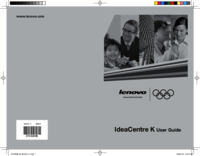







 (30 pages)
(30 pages)







Comments to this Manuals